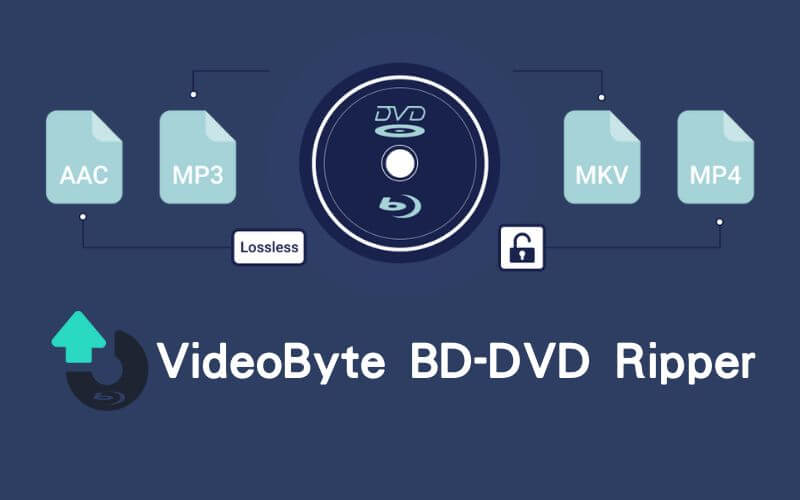文章目錄
前言:VideoByte BD-DVD Ripper 是什麼?
VideoByte BD-DVD Ripper 是一款功能強大的 DVD、BD 藍光光碟轉檔軟體,可以將 BD 和 DVD 光碟轉換成各種流行的影片和音訊格式,如 MP4、AVI、MKV、MOV、WMV、MP3 等,它還具有編輯和自定義功能,可以讓使用者更輕鬆的編輯和備份 DVD 或 BD 藍光影片。
以下是 VideoByte BD-DVD Ripper 的 10 個功能特色:
- 支援各種光碟格式:支援 Blu-ray、DVD、DVD ISO、DVD 文件夾、BD ISO、BD 文件夾等多種光碟格式,使用者可以輕鬆備份光碟內容。
- 高品質影音轉換:支援多種影音轉換格式,包括 MP4、MKV、AVI、WMV 等,保證高品質影音轉換,滿足使用者不同的需求。
- 具備 GPU 加速技術:VideoByte BD-DVD Ripper 採用 GPU 加速技術,可加快光碟轉換速度,提高效率。
- 支援自定義設定:支援使用者自定義設定,包括音訊、字幕、視頻等設定,提供更多元的應用。
- 內置媒體播放器:內置媒體播放器,可在不轉換的情況下直接觀看光碟內容,方便使用者預覽光碟內容。
- 支援批量轉換:支援批量轉換,可同時轉換多個光碟內容,提高轉換效率。
- 支援高解析度轉檔:支援標準、高清和 4K 轉換,可滿足使用者不同的需求。
- 具備編輯功能:具備編輯功能,可裁剪、合併、添加字幕等操作,為使用者提供更多編輯選項。
- 簡單易用的界面:VideoByte BD-DVD Ripper 的界面簡單易用,即使沒有使用過類似軟件的使用者也能夠快速上手。
- 24 小時技術支持:VideoByte BD-DVD Ripper 提供 24 小時電郵技術支持,使用者可以在 24 小時內獲得專業的技術支持和解決方案。
這篇就來介紹一下這款超強大的 DVD、BD 藍光光碟轉檔工具 VideoByte BD-DVD Ripper 吧!
軟體資訊
軟體語言:英文
軟體類型:DVD 轉檔軟體
軟體性質:試用版 / 付費版 (月 / 終身)
支援平台:Windows / Mac
官方網站:https://videobyte.cc/zh-TW/bd-dvd-ripper/
線上客服:Email 技術支援
退款政策:30 天退款保證
VideoByte BD-DVD Ripper 的用途有哪些?
VideoByte BD-DVD Ripper 的實際用途強尼認為主要有以下三點:
- 個人娛樂:使用者可以使用 VideoByte BD-DVD Ripper 將自己的 BD 藍光光碟或 DVD 光碟轉換成各種流行的影片和音訊格式,並在電腦、手機、平板等裝置上觀看。
- 影片製作:VideoByte BD-DVD Ripper 還具有編輯和自定義功能,可以幫助使用者更輕鬆的編輯和製作相關影片。
- 資料備份:使用者可以將 BD 藍光光碟或 DVD 光碟轉檔成 MP4、AVI、MP3 等數位格式,以便在硬碟、USB 隨身碟等存儲裝置上進行長期儲存和備份。
VideoByte BD-DVD Ripper 評價及優缺點
以下為實際測試完 VideoByte BD-DVD Ripper 之後,我對 VideoByte BD-DVD Ripper 的整體綜合評分。
優點
✅支援多種輸出格式
✅提供影片編輯功能
✅自定義調整輸出細節
✅影片中可加入浮水印
✅可用於有版權的藍光
✅提供免費試用版體驗
✅提供 30 天退款保證
缺點
❌試用版只能轉檔 5 分鐘,有些功能限定轉 5 個檔案
❌僅提供英文版介面
❌價格不便宜
VideoByte BD-DVD Ripper 是一款非常實用的 DVD、BD 藍光光碟轉檔工具,對於想要將老舊、絕版 DVD 備份下來的人來說,絕對是一款救星軟體。
我覺得這款比較大的缺點就是只有英文介面,沒有我們熟悉的中文,也許對很多人來說操作起來會比較吃力。
然後價格也不算太便宜,終身價格要快 2000 台幣,這對於很多人來說也是不小的開銷,再加上有一個致命缺點,這款軟體不是剛需,可替代產品也有很多,這算是這款軟體比較可惜的地方。
撇除這些,VideoByte BD-DVD Ripper 是擁有很優秀的轉檔功能的,只要有需求,這款會是你很好用的幫手,不光只有轉檔,還能直接在軟體上對影片進行編輯、畫面調整、加浮水印、還能自訂影片格式和大小,這確實能為有需求的人減少不少麻煩。
因此如果工作上或生活上,甚至是興趣上是對 DVD、BD 藍光光碟有興趣或需求的,想備份影片、音樂的,這款會是你值得考慮的一款軟體!
VideoByte BD-DVD Ripper 操作教學
下載安裝 VideoByte BD-DVD Ripper 與註冊
step 1
透過本篇的連結下載 VideoByte BD-DVD Ripper 後,直接執行安裝程式。

step 2
安裝完成後會顯示這個畫面,如果已經有授權的話,直接點選右下角的【Register】。
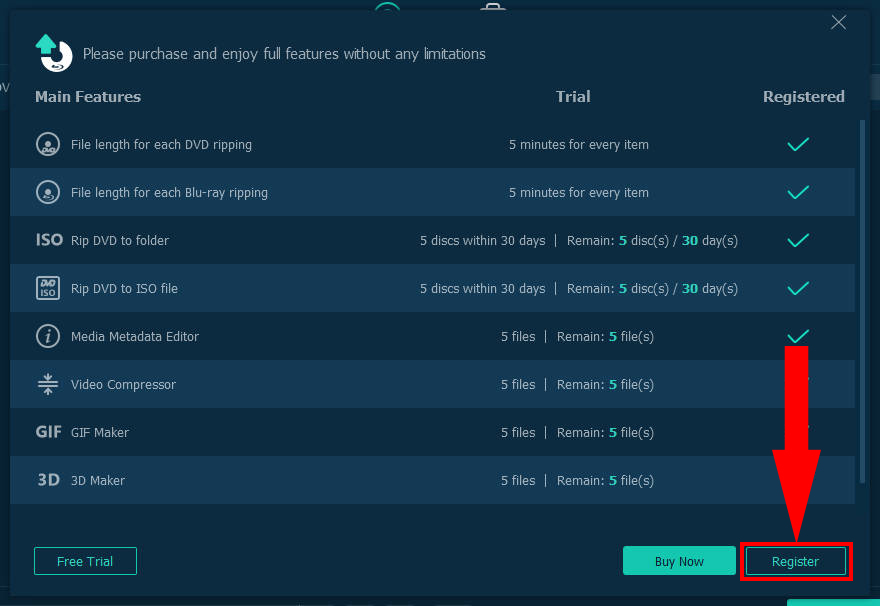
step 3
輸入註冊的信箱跟金鑰,點選【Activate】。

BD 藍光光碟、DVD 備份、轉檔教學
step 1
這裡有系統教學,可以先看過,大概知道怎麼操作。
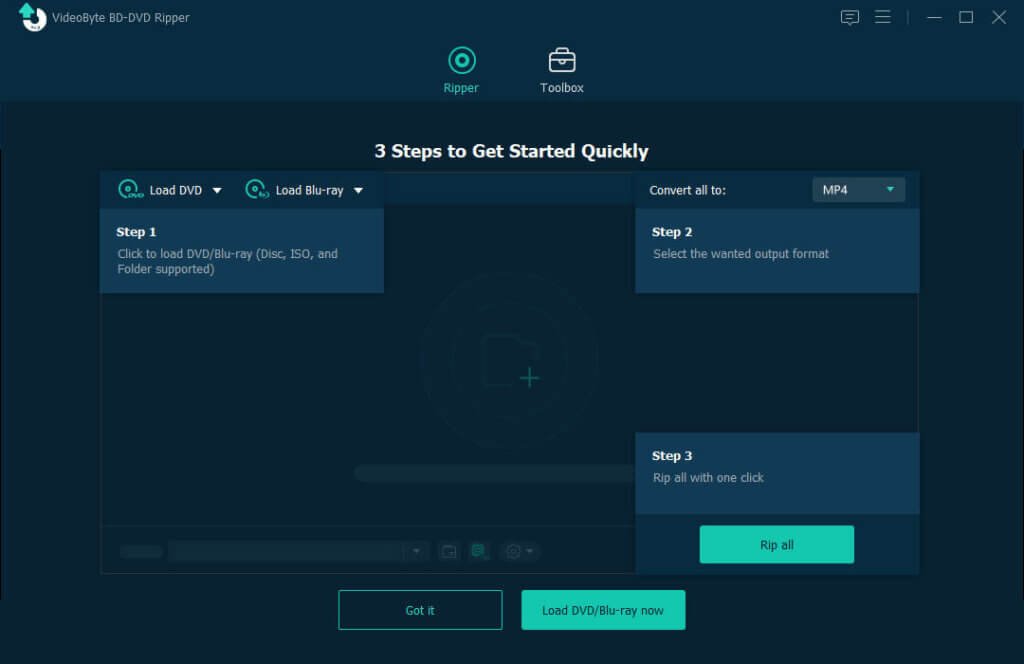
step 2
再來這裡就是 VideoByte BD-DVD Ripper 的主要介面,這時把 DVD 或 BD 藍光光碟放進電腦的光碟機或外接式光碟機後,點選中間的【+】,系統就會自動抓取光碟。

step 3
出現這個視窗就代表成功抓到光碟,這裡可以選擇主要電影或選擇完整電影列表來轉換其他內容。
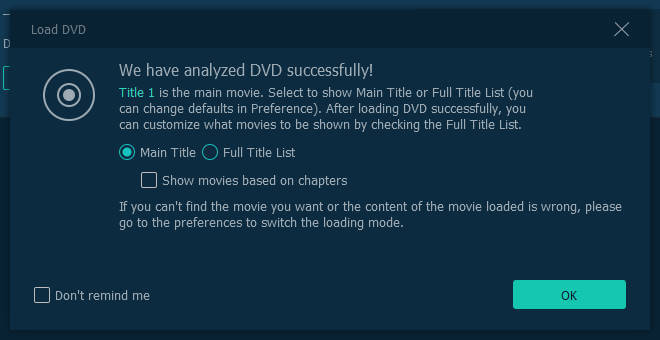
step 4
這裡會顯示偵測到的光碟。
- 這裡可以選擇要輸出成影片、音訊 / 資料夾 / DVD ISO 映像檔。
- 預覽影片、音訊。
- 音訊設定。
- 字幕設定。
- 由左至右分別是影片細節調整 (如濾鏡、浮水印、音量、字幕)、影片剪輯、檔案細節資訊、畫面明亮及雜訊等細節。
- 輸出格式。
- 輸出路徑。
- 硬體加速。
- 設定。
- 開始轉檔。
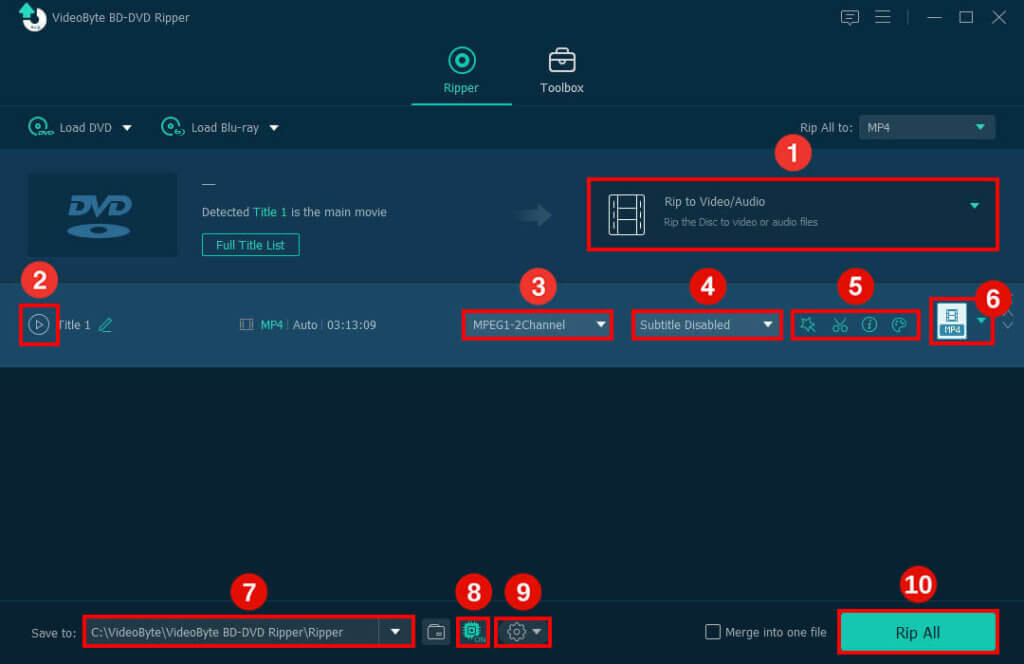
step 5
都設定完之後點選【Rip All】就能開始轉檔,這時等待轉檔完成就好。
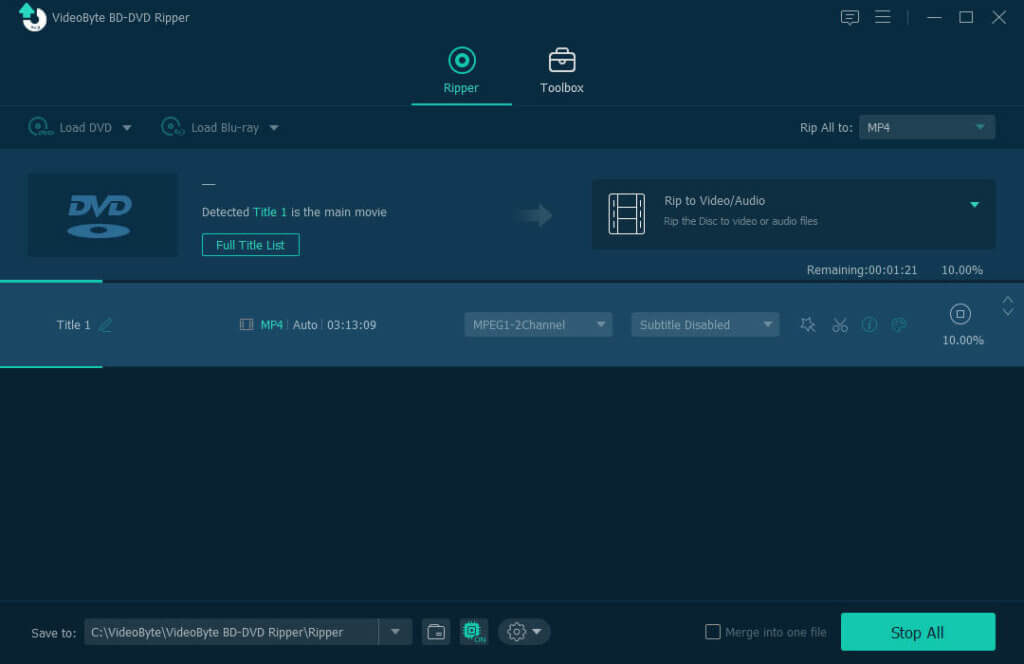
step 6
完成後會自動開啟輸出資料夾。
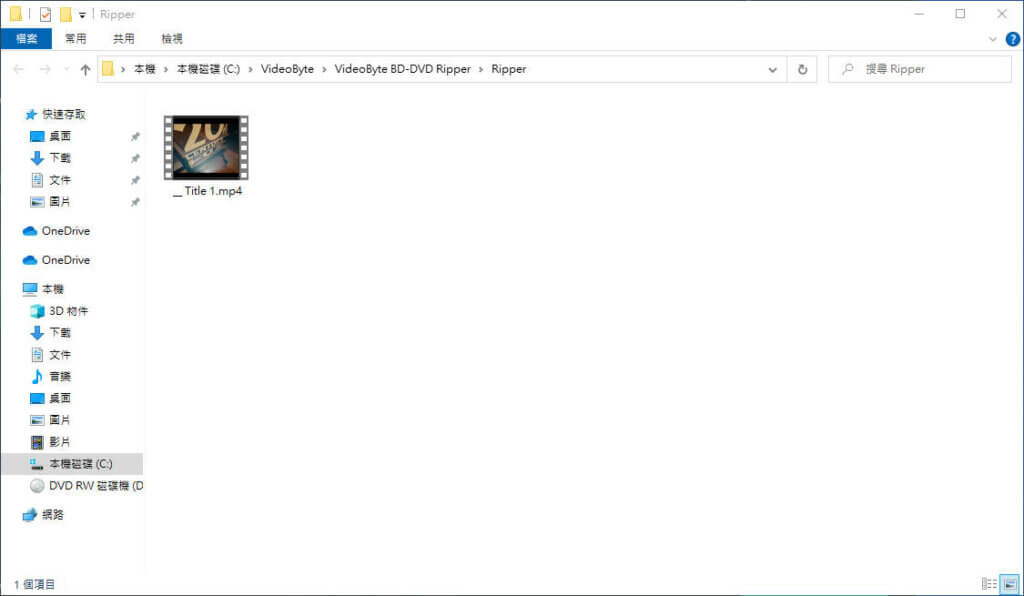
step 7
這樣就能直接開啟影片或音樂欣賞。

VideoByte BD-DVD Ripper 官方教學
VideoByte BD-DVD Ripper 方案與費用
VideoByte BD-DVD Ripper 提供免費試用版,但有以下限制:
- 每張 DVD 或藍光光碟只能轉檔前 5 分鐘。
- 要將 DVD 翻錄到文件夾,只能在 5 天內翻錄 30 張光碟。
- 要將 DVD 翻錄成 ISO 檔,只能在 5 天內翻錄 30 張光碟。
- 只能分別對 5 個文件使用「媒體數據編輯器」、「影片壓縮器」和「GIF Maker」。
如果要無限制的轉檔,就需要購買付費授權。
如果是對 DVD、BD 藍光光碟轉檔有大量需求,那絕對建議付費購買授權,如果手邊已經有實體光碟,就能省去你還要去網路上找資源的時間,直接進行轉檔,而且有些 DVD 光碟影片是網路上絕版的資源,這可就更加珍貴了。
VideoByte BD-DVD Ripper 的方案與費用:
- 1 個月訂閱:USD$ 34.95 (約台幣 1,234.08)
- 終身升級
- 免費技術支持
- 單一授權:USD$ 69.95 (約台幣 1,890)
- 1 台 / 終身
- 終身升級
- 免費技術支持
- 如需多電腦版本,請點擊此處。
- VideoByte BD-DVD Ripper + VideoByte 藍光播放器:USD$ 83.92 (約台幣 2,205)
- 1 台 / 終身
- 終身升級
- 免費技術支持
以上價格皆含稅
VideoByte BD-DVD Ripper 常見問題
VideoByte BD-DVD Ripper 可以轉 VCD 嗎?
不行,只支援 DVD、BD 藍光光碟、VIDEO TS 資料夾及 ISO 映像檔轉檔成數位影音格式。
備份 DVD、BD 藍光光碟應該轉哪種格式?
若沒有特別格式的需求,那建議轉 MP4 和 MKV 格式,但 MP4 比 MKV 具有更好的相容性。
如果有特別格式的需求,可以透過輸出格式的下拉列表,切換到「裝置」選項,在左側欄中找到適當的裝置品牌,然後選擇裝置型號。
結論
本篇介紹到這裡,如果對於 DVD、BD 藍光光碟備份、翻錄有需求的話,這款 VideoByte BD-DVD Ripper 會是你值得考慮的一款工具軟體!
希望這款工具能幫到你!
VideoByte BD-DVD Ripper 官方資源
適用於 Windows/Mac 的 7 款最佳免費 DVD 解密軟件
10 個 2023 款最佳免費 DVD 開膛手可翻錄 DVD
如果有任何問題,歡迎在底下留言告訴我,或是透過聯繫本站聯繫我,跟我說說你的問題,我會盡我所能幫助你解決問題喔!
想更了解強尼嗎?到【關於強尼】看看吧!
如果你喜歡我的文章,歡迎請我喝杯咖啡,好讓我繼續爆肝創作,讓我能產出更多文章喔!

這篇文章對你有幫助的話,記得在下方綠色拍手圖示上動動手指幫我按 5 個 Like ,只要登入 Google 或 FB,就能免費支持我,讓我有更多動力創造更好的文章喔!

一位喜歡用文字分享電腦這個死板板領域經驗及教學的年輕人。
在這裡你會看到很多我的經驗分享跟幹話。